大数据hadoop课程实验总结

1一.安装hadoop
本门课程使用的是centos7.2 64位操作系统,原生hadoop2.7.7,java1.7版本。
安装centos7.2系统:
创建系统的同时创建一个名为hadoop的账户。这一步不难,此处就不再详说。
没有hadoop用户可以创建一个Hadoop用户:
su //以root用户登录
useradd -m hadoop -s /bin/bash //创建新的用户hadoop为hadoop用户增加管理员权限:
visudo
在root ALL=(ALL) ALL这一行下面增加:
hadoop ALL=(ALL) ALL

配置ssh无密码登录:
rpm -qa |gerp ssh //可以检验安装的ssh服务
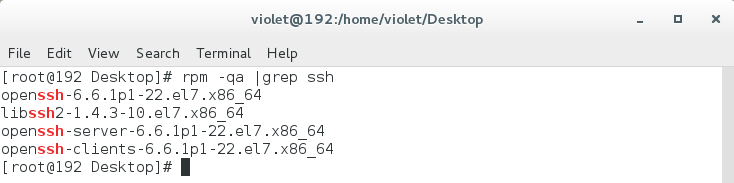
一般都是安装好了的。如果需要安装可以通过以下命令进行安装,安装过程输入“y”即可。
yum install openssh-client
yum install openssh-server
测试ssh登录:
ssh localhost
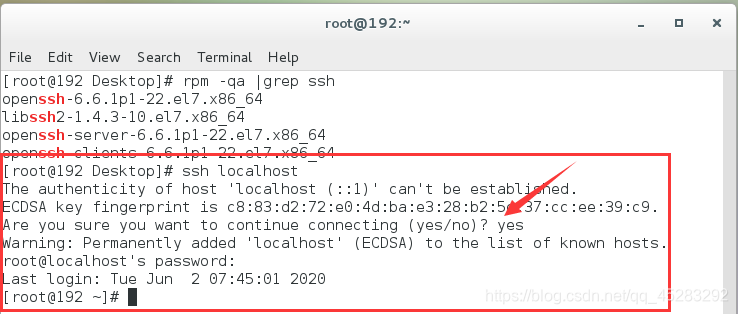
exit
cd ~/.ssh/
ssh-keygen -t rsa
cat id_rsa.pub >> authorized_keys
chmod 600 ./authorized_keys
ssh-keygen -t rsa直接回车即可。
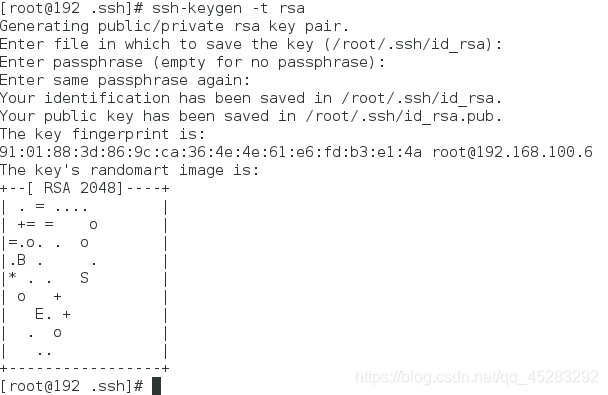
配置Java环境
sudo yum install java-1.7.0-openjdk-devel.x86_64
后续一路按y即可。
查看安装路径:
rpm -ql java-1.7.0-openjdk-devel |grep '/bin/javac'
得到:

红框中的路径即为Java的安装路径。
接下来配置JAVA_HOME环境变量。
vim ~/.bashrc
在最后一行添加并保存:
export JAVA_HOME=/usr/lib/jvm/java-1.7.0-openjdk-1.7.0.261-2.6.22.2.el7_8.x86_64
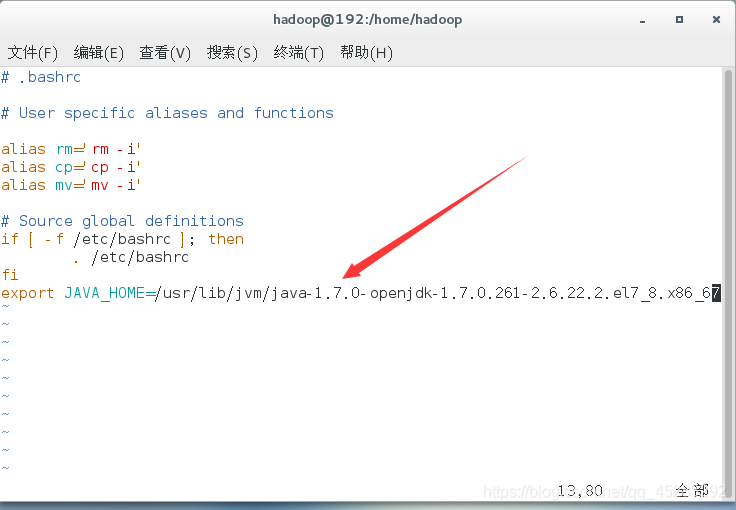
source ~/.bashrc #使环境变量设置生效
java -version
$JAVA_HOME/bin/java -version #与Java -version一样,都是输出Java版本信息
若两者输出版本信息一样即表示Java允许环境安装成功。
若安装出现问题,可以尝试一下方法:
rpm -qa |grep jdk #查询所有的jdk
rpm -e --nodeps 需要删除的jdk名 #删除jdk

